word流程图
当今数字化的工作与学习环境中,Word流程图作为一种直观且实用的可视化工具,发挥着极为重要的作用,无论是梳理复杂的业务流程、规划项目步骤,还是阐释各种逻辑关系,它都能以简洁明了的图形方式呈现,让信息一目了然。

Word流程图的创建方法
(一)使用自带模板
Word本身提供了一些基本的流程图模板,用户可以直接调用,在“插入”选项卡中,找到“插图”组,点击“形状”,在下拉菜单中能看到各种常见的流程图形状,如矩形(用于表示步骤)、菱形(用于判断分支)等,选中所需形状后,在文档中绘制,并通过拖动控制点调整大小,绘制好形状后,利用“箭头”形状来连接各个步骤,形成流程方向,可以在形状内添加文字说明,详细描述每个步骤的具体内容。
(二)利用SmartArt图形
SmartArt功能为创建流程图提供了更多美观且专业的样式选择,同样在“插入”选项卡中,点击“SmartArt”,在弹出的对话框里,有“流程”分类,其中包含了多种预设的流程图布局,像交替流程、循环流程等,选择合适的布局后,将文本内容填充到相应的框内,即可快速生成一份具有设计感的流程图,SmartArt图形还支持自定义颜色、样式等,方便与文档整体风格相匹配。
Word流程图的编辑技巧
(一)调整布局
若对流程图的整体布局不满意,可选中整个流程图组合(右键点击选择“组合”),通过“排列”选项卡中的“对齐”“分布”等功能,让各个形状在页面上整齐排列,使所有形状水平或垂直居中对齐,或者按照相同的间距均匀分布,提升美观度。
(二)修改形状与线条
如果需要更改某个形状的类型,右键点击该形状,选择“更改形状”,就能替换成其他合适的图形,对于连接线条,选中后可在“格式”选项卡中调整线条的颜色、粗细、样式等,使其更加清晰醒目,避免与流程图内容混淆。
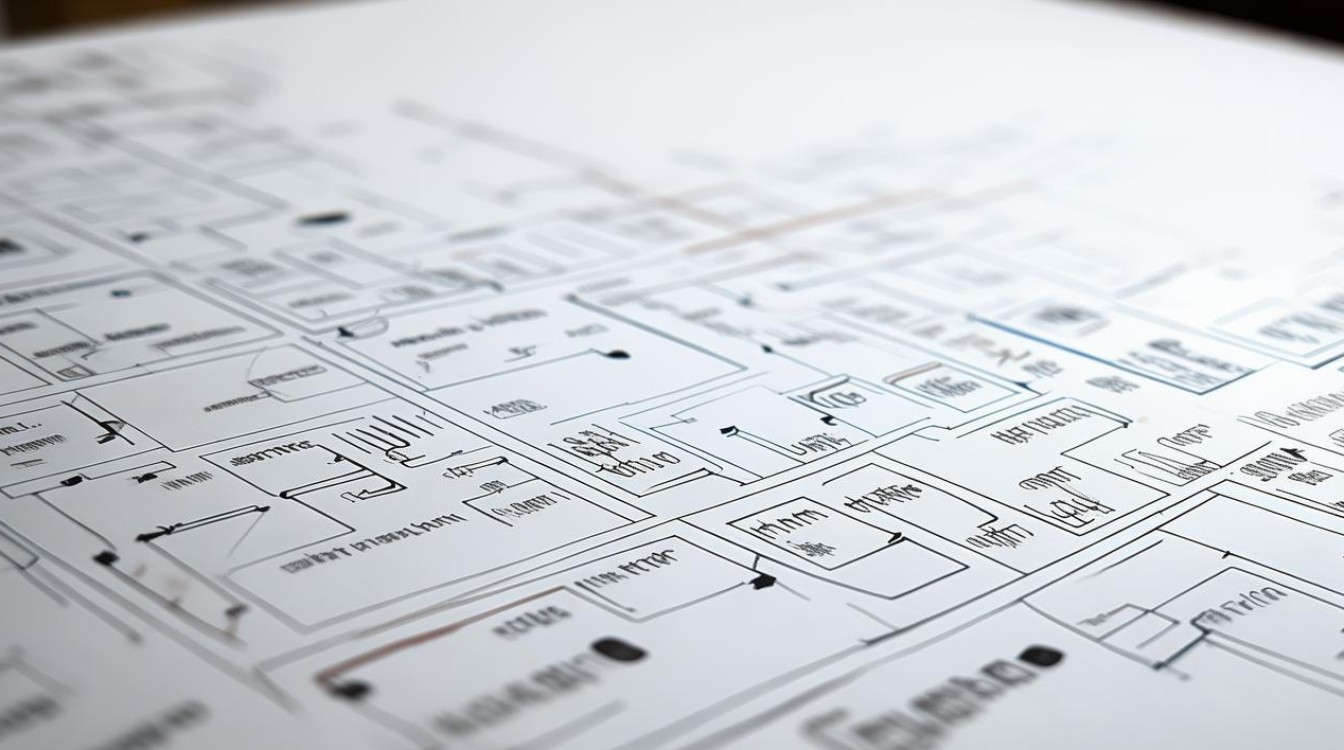
Word流程图在不同场景的应用
(一)项目管理
在项目开展过程中,用Word流程图清晰地列出项目的各个阶段、任务分工、时间节点以及先后顺序,有助于团队成员明确工作方向,把控项目进度,及时发现潜在的问题环节并进行调整。
(二)教学课件
教师制作教学课件时,融入Word流程图能够生动地展示知识点的逻辑结构、推导过程等,帮助学生更好地理解抽象的概念,提高学习效率。
(三)业务分析
企业员工在进行业务流程分析、优化时,借助Word流程图详细地描绘现有流程,便于找出繁琐、低效的环节,提出改进方案,提升业务运营效率。
以下是关于Word流程图的一些常见问题解答:

FAQs
问题1:Word流程图中的文字字体可以统一设置吗? 答:可以,选中整个流程图(如果是多个形状组合,可先按住Ctrl键依次选中各个形状,再进行组合操作),然后在“开始”选项卡中设置字体、字号、加粗、倾斜等文字格式,这样就能统一设置流程图中所有文字的样式了。
问题2:如何快速复制流程图中的某个形状及其内容? 答:选中要复制的形状,按下Ctrl+C进行复制,然后按下Ctrl+V粘贴,粘贴后的形状及内容会与原形状完全一致,只需将其移动到合适的位置,稍作调整即可,这样可以提高绘制流程图的效率,尤其是当有多个相同
版权声明:本文由 数字独教育 发布,如需转载请注明出处。





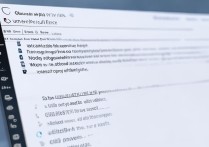







 冀ICP备2021017634号-12
冀ICP备2021017634号-12
 冀公网安备13062802000114号
冀公网安备13062802000114号